Kaip ištaisyti ryškumo pritemdymą iPhone ekrane
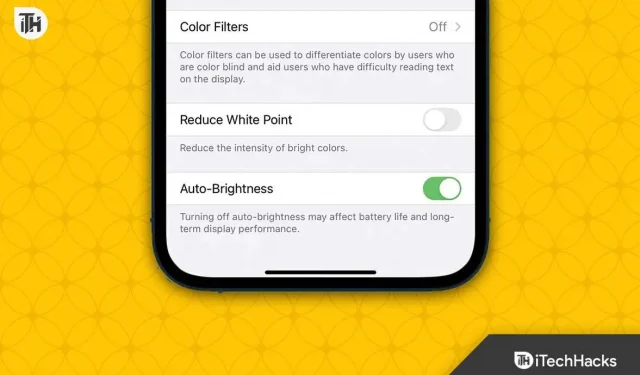
„IPhone“ nuo pat įkūrimo buvo techninis stebuklas. Tačiau yra keletas funkcijų, kurias „Apple“ vaikinai supranta geriau. Pavyzdžiui, daugelis vartotojų staiga pradėjo pranešti, kad „iPhone“ ryškumas nuolat mažėja. Na, tai skamba kaip „Apple“ gerbėjų problema, bet taip yra.
Taigi, jei jūsų iPhone ryškumas nuolat mažėja, skaitykite šį vadovą, kol problema bus išspręsta. Pradėkime.
Kodėl jūsų „iPhone“ ryškumas nuolat pritemsta?
Jei jūsų iPhone blanksta arba ryškumas ir toliau blėsta, jūsų telefone gali būti nustatytas automatinis šviesumas ir esate prasto apšvietimo aplinkoje. Jei tai susiję, tai nėra taip sunku ištaisyti.
Keletas kitų vartotojų pranešė, kad mažos galios režimo išjungimas padėjo ištaisyti ryškumo klaidą, kuri nuolat mažėja. Jei jį įjungėte, greičiausiai jūsų problema kyla iš ten.
Be to, jūsų iPhone galėjo perkaisti, o dėl savo apsauginio mechanizmo jis apsisaugo nuo tolesnio įkaitimo ir taip pritemdymo.
Tai yra jūsų pagrindinė priežastis, jei atliekate sunkias ar dideles užduotis. Jei tai nėra priežastis, kodėl jūsų iPhone ryškumas nuolat mažėja, perskaitykite mūsų vadovą, kad išspręstumėte problemą.
Kaip pataisyti „iPhone“ ekraną, kuris nuolat pritemsta, kai automatinis ryškumas išjungtas
Čia išvardijome 8 galimus pataisymus, kaip sumažinti „iPhone“ ekrano ryškumą. Rekomenduojame kiekvieną taisymą atlikti nuosekliai, kaip nurodyta, nes bet kurio iš jų praleisti nebus prasmės kitame taisyme.
1 pataisymas: iš naujo paleiskite „iPhone“.
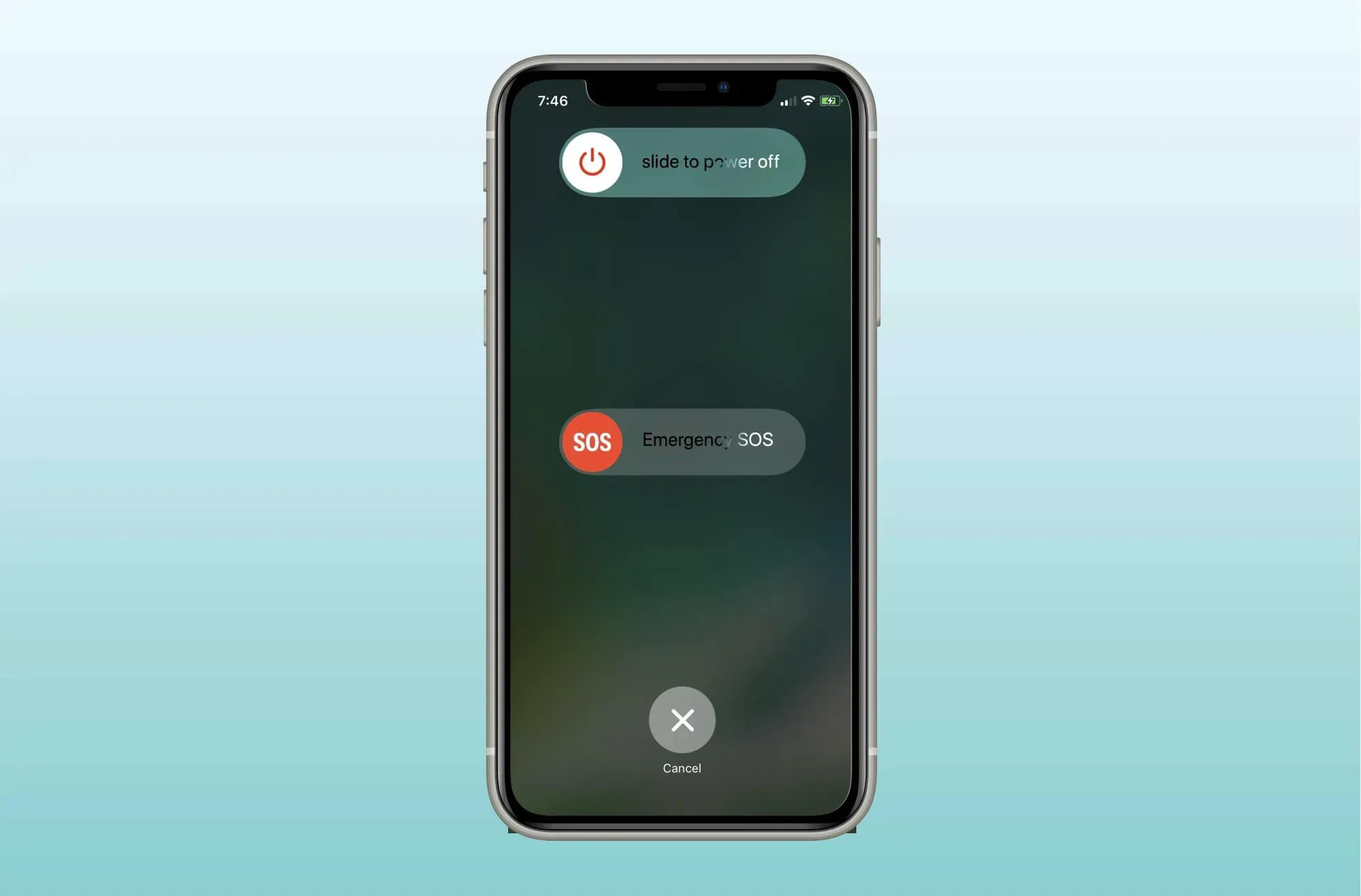
Kad ir kaip paprastai tai skambėtų, iš naujo paleidus „iPhone“, galima išspręsti nemažai problemų, įskaitant ryškumo sumažinimą. Visi žino, kaip iš naujo nustatyti savo iPhone, ir jūs taip pat.
Tačiau paspauskite ir palaikykite užrakto klavišą, kol ekrane pasirodys slankiklis. Patraukite slankiklį žemyn, kad jį išjungtumėte. Kai jūsų iPhone išsijungs, palaukite 5–6 minutes, kol vėl jį įjungsite. Toliau naudokite telefoną 2–3 minutes ir patikrinkite, ar ryškumas ir toliau mažėja.
2 pataisymas: patikrinkite, ar jūsų iPhone neperkaista
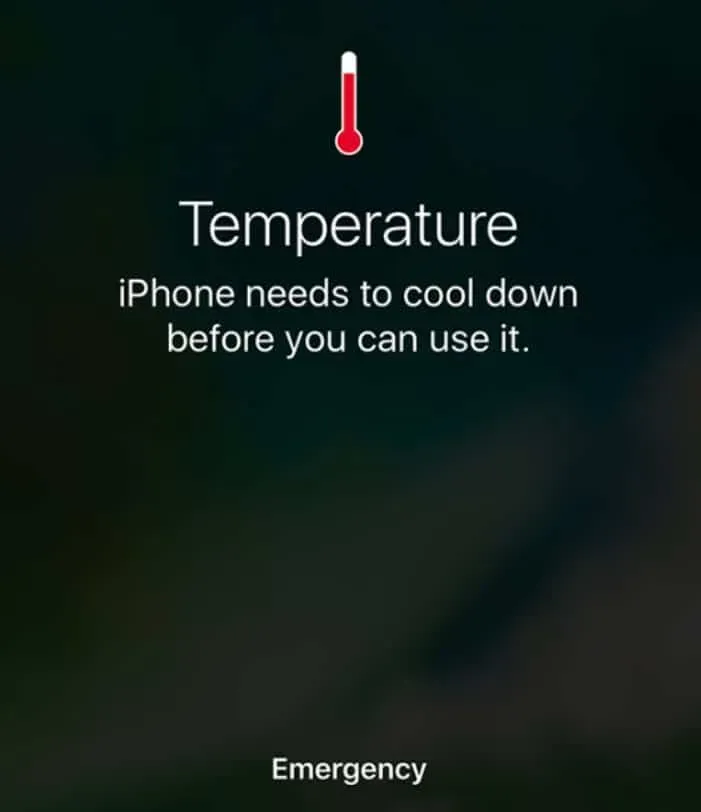
Kai jūsų iPhone perkaista, jis parodo pranešimą ir pereina į mažos galios režimą. Todėl tai sumažins ryškumą ir kai kuriuos kitus nustatymus. Naujos kartos „iPhone“ jūsų „iPhone“ sumažins ryškumą ir pakoreguos kelis nustatymus.
Jei pavyks iš naujo paleisti „iPhone“, kad galėtumėte jį naudoti, „iPhone“ vėl aptiks sceną ir sumažins ryškumą. Jei manote, kad jūsų iPhone įkaista, kurį laiką nustokite juo naudotis ir, jei įmanoma, kuriam laikui išjunkite. Įjungę telefoną įsitikinkite, kad jis neįkaista. Atkreipkite dėmesį, ar „iPhone“ ekrano ryškumas ir toliau mažėja, ar ne.
3 pataisymas: patikrinkite automatinį ryškumą
Visi mėgsta automatinį ryškumą. Su juo patogu reguliuoti ryškumą, kad jis atitiktų aplinkos apšvietimą. Tačiau šis automatinis ryškumas gali sukelti daug problemų.
Gali būti, kad esate prasto apšvietimo vietoje ir įjungtas automatinis ryškumas. Tai automatiškai sumažina jūsų telefono ryškumą, kad jis atitiktų jūsų aplinką. Norėdami tai išjungti, atlikite šiuos veiksmus:
- Atidarykite nustatymus.
- Meniu Nustatymai spustelėkite Prieinamumas.
- Kitame lange spustelėkite „Ekranas ir tekstas“.
- Slinkite žemyn ir perjunkite automatinio ryškumo jungiklį, kad jį išjungtumėte.
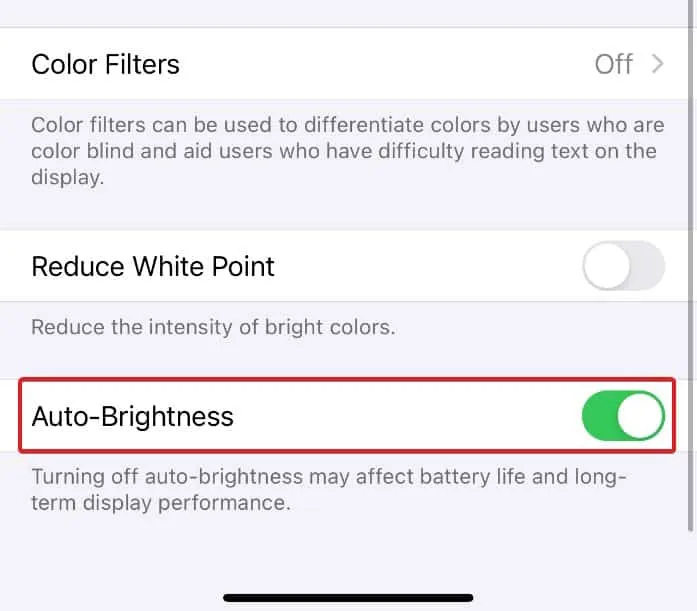
Dabar patikrinkite, ar „iPhone“ ekrano ryškumas ir toliau mažėja. Jei ne, puiku. Jei taip, atlikite kitą pataisymą.
4 pataisymas: išjunkite naktinį pamainą
Pradėjusi nuo „iPhone 12 SE“, „Apple“ pradėjo diegti naktines pamainas. Tai buvo padaryta siekiant padėti žmonėms, kurie dirba naktimis arba turi miego sutrikimų. Tačiau ši funkcija turi blogą įprotį automatiškai ir staiga pritemdyti.
Dėl nakties pamainos jūsų iPhone ryškumas gali nukristi iki minimumo. Tokiu atveju geriau jį išjungti. Atlikite šiuos veiksmus, kad padarytumėte tą patį:
- Spustelėkite „Nustatymai“, kad jį atidarytumėte.
- Spustelėkite „Ekranas ir ryškumas“.
- Dabar šiek tiek slinkite žemyn ir paspauskite „Night Shift“.
- Dabar jį išjunkite.
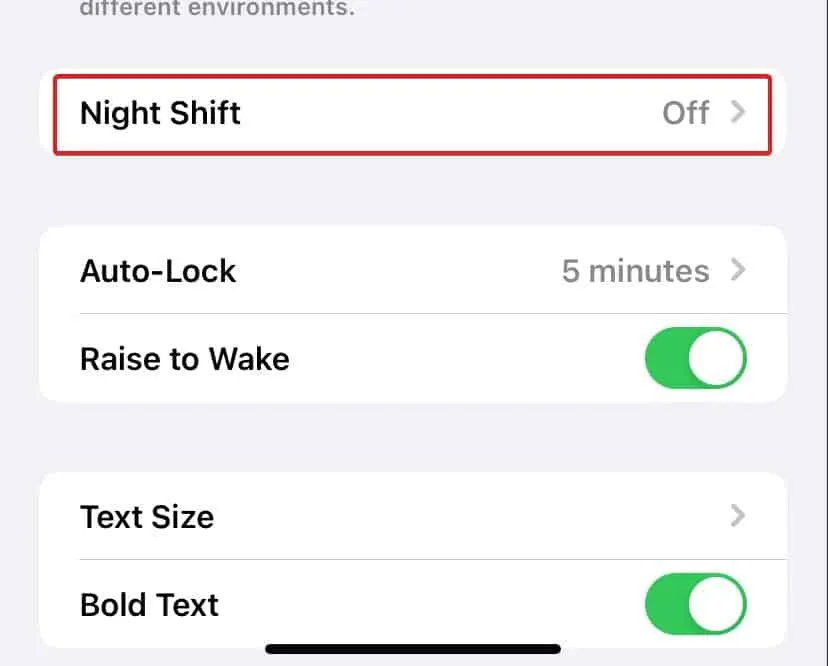
Jūsų naktinė pamaina išjungta. Dabar nepajusite staigaus ryškumo sumažėjimo. Tačiau, jei galite, atlikite kitą pataisymą.
5 pataisymas: pakeiskite ryškumą rankiniu būdu
Jei gali būti, kad dėl automatinio ryškumo arba mažos galios režimo jūsų ryškumas buvo išjungtas. Tokiu atveju būtų prasminga jį įjungti. Norėdami padidinti ryškumą, atlikite šiuos veiksmus:
- Spustelėkite „Nustatymai“, kad jį atidarytumėte.
- Spustelėkite „Ekranas ir ryškumas“.
- Dabar nustatykite ryškumo slankiklį iki didžiausio pageidaujamo laipsnio.
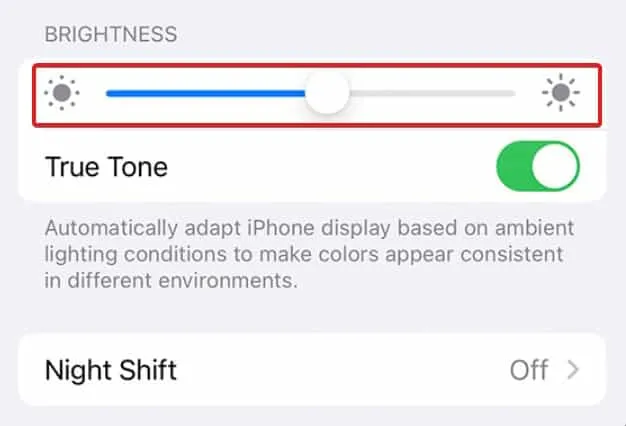
Stenkitės nelaikyti didelio ryškumo per ilgai, nes tai labai paveiks baterijos veikimo laiką.
6 pataisymas: patikrinkite mažos galios režimą
Mažos galios režimą galima lengvai atpažinti pažvelgus į akumuliatoriaus piktogramą viršutiniame dešiniajame kampe. Jei jis žalias, jis veikia normaliai. Tačiau, jei akumuliatoriaus piktograma yra geltona, ji veikia mažos galios režimu.
Kaip rodo pavadinimas, mažai galios režimas valdo visus jūsų iPhone aspektus, kad pailgintų baterijos veikimo laiką ir naudotų mažai energijos. Jei pastebėjote, kad kompiuteris veikia mažos galios režimu, atlikite šiuos veiksmus, kad jį išjungtumėte:
- Spustelėkite „Nustatymai“, kad jį atidarytumėte.
- Slinkite šiek tiek žemyn ir bakstelėkite „Baterija“.
- Dabar išjunkite mažos galios režimą.
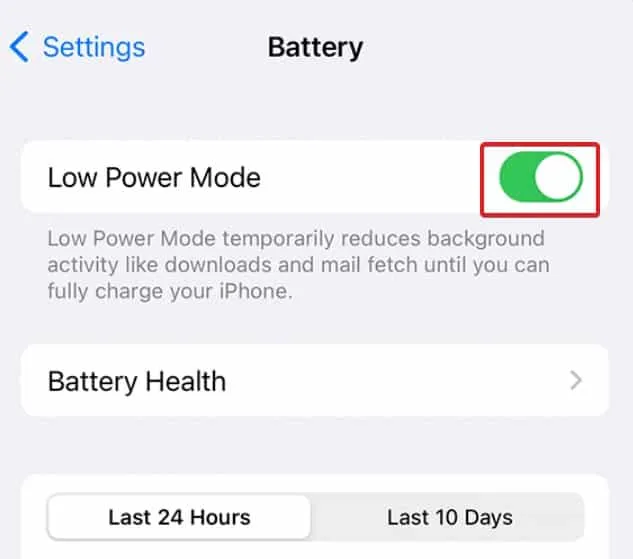
Dabar patikrinkite, ar ryškumas per mažas, ar ne.
7 pataisymas: patikrinkite, ar nėra naujinimų
Gali būti, kad jūsų iPhone sudužo. Kaip matėme, atnaujinę į iOS 16, daugelis vartotojų susidūrė su juodais fono paveikslėliais. Panašiai, jei priežastis yra jūsų atnaujinimas, geriausia ieškoti naujinimų ir atnaujinti savo iPhone į naujausią versiją.
- Spustelėkite „Nustatymai“.
- Spustelėkite Bendra.
- Pasirinkite Programinės įrangos naujinimai.
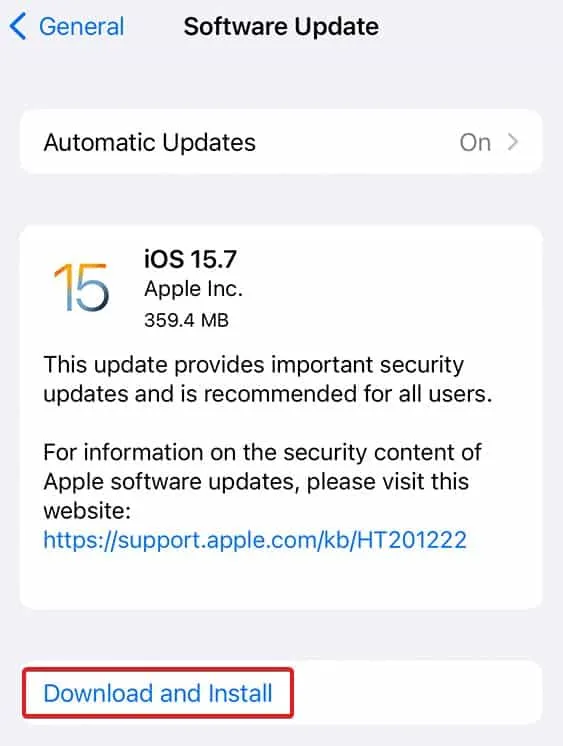
Jei naujinys yra, pamatysite pranešimą su numeriu. Atnaujinkite telefoną vadovaudamiesi ekrane pateikiamomis instrukcijomis.
Pastaba. Visada įgalinkite automatinius naujinimus. Tai užtikrina, kad jūsų iPhone turi naujausią programinę įrangą ir nėra klaidų.
8 pataisymas: susisiekite su „Apple“ palaikymo komanda
Jei nė vienas iš aukščiau pateiktų pataisymų nepadėjo, problema gali būti susijusi su jūsų OLED skydeliu. Naudotojas negali išspręsti tokių problemų, nebent jis yra apmokytas technikas. Todėl rekomenduojame apsilankyti „Apple“ aptarnavimo centre ir sužinoti, ką jie sako apie šią problemą.
Priklausomai nuo problemos, jie jums nurodys kainą. Tačiau jei turite Apple Care planą, nemokamas iPhone remontas jums nekainuos nė cento.
apatinė eilutė
Na, tai viskas, ką turime, kaip ištaisyti, jei „iPhone“ ryškumas vis mažėja. Tikimės, kad šis vadovas jums padėjo. Jei jums reikia susisiekti su aptarnavimo centru, praneškite mums, ką jie padarė komentarų skiltyje.



Parašykite komentarą